İOS 16’da Spotify Widget’ını iPhone Kilit Ekranınıza Nasıl Eklersiniz?
İOS 16’da Spotify Widget’ını iPhone Kilit Ekranınıza Nasıl Eklersiniz?
iPhone parçacığı hayatını yaşıyorsanız ve kilit ekranınızda hızlı bir Spotify uygulama başlatıcısı olmasını istiyorsanız, bu uygulamalardan birine göz atın.
iOS 16 çalıştıran iPhone kullanıcıları, kilit ekranlarını widget’larla güzelleştirme ve optimize etme avantajına sahiptir, ancak üçüncü taraf bir widget oluşturucu indirmedikçe, bu özellik Spotify gibi birkaç Apple dışı uygulamada mevcut değildir.Kilit ekranına yeni bir tane eklemeye çalışanlara önerilen yaygın widget’lararasında hava durumu güncellemeleri, takvim etkinlikleri veya bağlı cihazların pil durumu yer alır.Gmail, Chrome, Drive gibi çeşitli Google uygulamalarının yanı sıra Facebook veya Messenger gibi sosyal medya platformları için kısayol kutucukları hızlı bir şekilde eklenebilirken, Spotify hayranları, ses paylaşım platformunun şu anda mevcut olanların dışında kaldığını öğrenince hayal kırıklığına uğrayabilir.
Yine de tüm umutlar kaybolmaz. App Store’daki çeşitli pencere öğesi oluşturma uygulamaları sayesinde Spotify dinleyicileri, Spotify için özel bir kısayol tasarlayabilir, bunu iPhone’larının kilit ekranına ekleyebilir ve uygulama oynatmayı hızlı bir şekilde kontrol edebilir.Spotify için bir tane oluşturmak üzere bir parçacık oluşturucu kullandıktan sonra, iPhone kilit ekranına uzun basarak , sayfanın altında görünen ‘ Özelleştir ‘ düğmesine dokunarak ve değiştirilecek doğru kilit ekranını seçerek bunu ekleyebilmelidirler. ve zamanın hemen altındaki ‘ Widget Ekle ‘ kutusuna basın. Yeni tasarlanan Spotify widget’ı artık kullanıcıların ekrana ekleyebileceği seçeneklerden biri olarak görünmelidir.
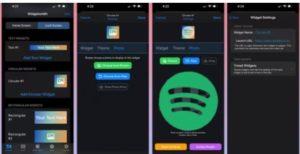
Widgetsmith Uygulamasını Deneyin
App Store’da seçilebilecek pek çok pencere öğesi oluşturucu vardır ve birçoğu, inandırıcı bir Spotify parçacığı üretilmeden önce biraz deneme yanılma gerektirecektir.Gerçek gibi görünmesi için Spotify’ın resmi logo resimlerinden birine uzun basın ve iPhone’un kamera rulosuna kaydedin.Bunlardan herhangi biri gerekirse küçültülebilir ve fotoğrafların kullanımına izin veren herhangi bir widget oluşturucuda kullanılabilir.
Dikkate değer bir seçenek, Widgetsmith adlı bir uygulamadır.Uygulamayı indirip başlattıktan sonra, ‘ Ekranı Kilitle ‘ sekmesine dokunun ve ‘ Dairesel ‘ veya ‘ Dikdörtgen ‘ widget’ları altındaki fotoğraf seçeneğini seçin . Ardından, daha önce film rulosuna kaydedilmiş Spotify logosunu seçmek için ‘ Fotoğraf ‘ sekmesine gidin ve logo widget ızgarasında görünene kadar sürükleyin. Ardından, ekranın üst kısmındaki ” Ayarlar “a dokunun ve ” URL Başlat “ın yanına ” https://open.spotify.com ” yazın.Son olarak, ‘ Geri’ye ve ardından ‘ Kaydet’e basın.
Artık kullanıcı kilit ekranına uzun basıp bir widget eklemeye çalıştığında seçenekler listesine ‘ Widgetsmith ‘ eklenmesi gerekiyor. Basitçe onu seçin, az önce oluşturulan pencere öğesi türünü seçin, ekranda boş bir alana dokunun ve ardından ‘ Bitti’ye basın . Kilit ekranında yeni Spotify widget’ına dokunduğunuzda artık Spotify uygulaması başlatılacaktır.
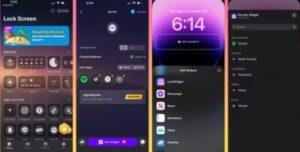
LockWidget Başka Bir Alternatiftir
Denenecek başka bir tanesi de LockWidget.Başlatıldıktan sonra, kullanıcılar uygulamanın profesyonel bir sürümü için ödeme yapmaya ikna edilecek – şimdilik bunu atlamaktan çekinmeyin. Ana sayfada, ‘ Uygulama Başlatıcı ‘ altından ‘ Spotify’ı seçin.Aralarından seçim yapabileceğiniz bir sürü simge stili olacak, ancak bazıları bir ücret karşılığında mevcut olacak.Ücretsiz olanlardan birini seçin veya daha önce indirilen Spotify logosunu yüklemek için ” Simge Stili “nin yanındaki ” Fotoğraf “a dokunun.Widget’ın kilit ekranında nasıl görüneceğini görmek ve gerekirse değişiklik yapmak için ‘ Önizleme’ye basın.
Ayarlardan memnun kaldığınızda, ‘ Widget Ayarla’ya dokunun.Ardından, kilit ekranına yeni bir pencere öğesi ekleme sürecinden geçin ve bu kez seçenekler arasından ‘ LockWidget’ı seçin. ‘ Circular Widget’a kaydırın , eklemek için dokunun, ardından listeden Spotify uygulama başlatıcısını seçmek için widget kutusundaki widget’ı seçin. Son olarak, ekranda boş bir alana dokunun ve ardından ‘ Bitti’ye basın. Widgetsmith’e çok benzeyen LockWidget widget’ı Spotify uygulamasını başlatır.
Bu iki widget oluşturucu, iPhone kilit ekranı için özel bir Spotify kısayolu oluşturmak için iyi bir başlangıç noktası olmalıdır. Muhtemelen bu iki uygulamada Spotify’a yönlendirmek için kullanılabilecek başka pencere öğesi stilleri vardır , bu nedenle çeşitli tasarımları keşfetmekten ve denemekten çekinmeyin.Şu anda, kısayol kutusunda yalnızca dört dairesel pencere öğesi veya iki dikdörtgen pencere öğesi için yer var, bu nedenle iPhone için bir Spotify kilit ekranı parçacığı tasarlarken bunu aklınızda bulundurun.

